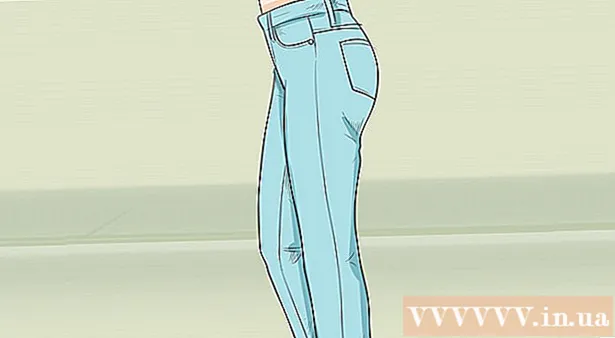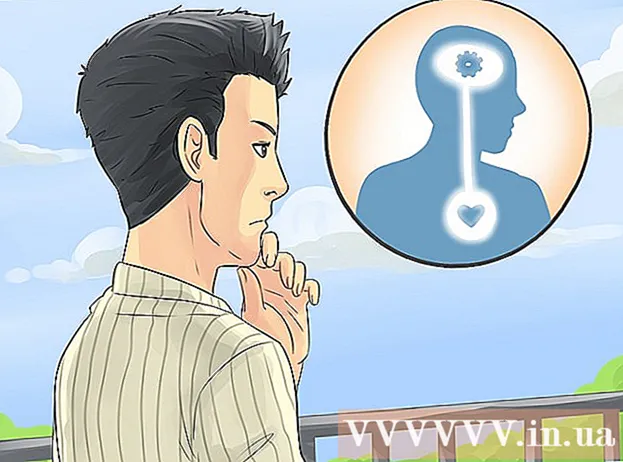مؤلف:
Robert Simon
تاريخ الخلق:
16 يونيو 2021
تاريخ التحديث:
1 تموز 2024

المحتوى
تعلمك wikiHow اليوم كيفية تعطيل أو إزالة التطبيقات التي تتطلب وصولاً متقدمًا (يُعرف أيضًا باسم الوصول إلى الجذر) لإلغاء التثبيت بدلاً من القدرة على الحذف بشكل طبيعي على أجهزة Android.
خطوات
طريقة 1 من 2: تعطيل النظام والتطبيقات الافتراضية
افتح تطبيق إعدادات Android. إذا لم يكن جهازك متجذرًا ، فيمكنك فقط تعطيل التطبيقات المثبتة مسبقًا ، ولكن لا يمكنك حذفها تمامًا. سيؤدي التعطيل إلى منع التطبيق من التشغيل والظهور في قائمة التطبيقات. للمتابعة ، انقر فوق تطبيق الإعدادات الرمادي على شكل ترس في قائمة التطبيقات.
- إذا تم عمل روت للجهاز ، فيمكنك استخدام أداة خاصة لإزالة تطبيقات النظام.
- إذا كنت لا تعرف ما يجب القيام به للوصول إلى الجذر على هاتف Android ، فقد لا يكون جهازك مفتوحًا. يمكنك محاولة عمل روت لجهازك عن طريق كسر حماية أداة تحميل التشغيل.

انقر التطبيقات, تطبيقات أو مدير التطبيق (الإدارة التطبيقية). قد تحتاج إلى التمرير لأسفل للعثور على قسم الجهاز ، ولكن بعض أجهزة Android بها علامات تبويب في أعلى قائمة الإعدادات للوصول بشكل أسرع.- على جهاز Samsung ، تحتاج إلى النقر فوق التطبيقات أولاً ، ثم تحديد مدير التطبيقات.
- ستختلف الصياغة في إعدادات القائمة وتخطيطها اعتمادًا على جهاز Android.

اضغط الزر أكثر (إضافة أو ⋮ في الزاوية اليمنى العليا من قائمة التطبيقات.
انقر عرض تطبيقات النظام (عرض تطبيقات النظام). ستظهر قائمة بتطبيقات النظام بالإضافة إلى التطبيقات التي قمت بتنزيلها. ومع ذلك ، لا يمكننا تعطيل جميع تطبيقات النظام.
قم بالتمرير في القائمة للعثور على التطبيق الذي تريد تعطيله.
انقر فوق التطبيق لمعرفة المزيد من التفاصيل.
اضغط الزر إلغاء تثبيت التحديثات (إلغاء تثبيت التحديثات) إذا كانت متوفرة. إذا تم تحديث التطبيق ، فستحتاج إلى إزالة هذه التحديثات أولاً قبل أن تتمكن من متابعة التعطيل.
اضغط الزر توقف إجباري (الإيقاف القسري). إذا كان التطبيق قيد التشغيل ، فأنت بحاجة إلى إيقاف التطبيق قبل متابعة تعطيله.
اضغط الزر تعطيل (تعطيل). ملاحظة: من الممكن تعطيل معظم (وليس كل) التطبيقات المثبتة مسبقًا على الجهاز ، ولكن ليس كل عمليات النظام الأساسية.
انقر نعم للتأكيد. سيتوقف التطبيق المعطل عن العمل ولن يكون في قائمة التطبيقات. الإعلانات
الطريقة 2 من 2: حذف تطبيقات النظام (الجذر فقط)
احصل على الوصول إلى الجذر على جهاز Android. تختلف العملية باختلاف طراز Android ، لذلك توجد طرق عديدة لمناقشة هذا الأمر. ومع ذلك ، لا يمكن عمل روت لجميع طرز Android. عادة عندما تحصل على حق الوصول إلى الجذر ، ستحتاج إلى كسر أداة تحميل التشغيل.
افتح متجر Play. تحتاج إلى تنزيل تطبيق خاص قادر على تعطيل جميع التطبيقات الموجودة على الجهاز الذي تم عمل روت له من متجر Play.
بحث "النسخ الاحتياطي التيتانيوم.’ هذه واحدة من الأدوات الشائعة لمستخدمي أجهزة Android المكسورة. تتمثل وظيفة التطبيق في إنشاء نُسخ احتياطية ، ولكن يمكنه أيضًا حذف التطبيقات التي لا يمكنك إزالتها عادةً.
انقر تثبيت (ضبط). لإزالة التطبيق ، لن تحتاج إلى استخدام الإصدار المحترف. ما عليك سوى النقر فوق تثبيت بجوار الإصدار المجاني من التطبيق.
انقر افتح (افتح). سيظهر هذا الزر بعد انتهاء التطبيق من التثبيت.
انقر منحة (توافق) على حقوق المستخدم المتميز. سيتم منح Titanium Backup الوصول إلى الجذر حتى تتمكن من إزالة تطبيقات النظام.
- إذا تعذر على Titanium Backup الحصول على وصول ممتاز ، فهذا يعني أنه لم يتم كسر جهازك بشكل صحيح. ستحتاج إلى مراجعة تعليمات جذر الجهاز للتأكد من تنفيذ جميع العمليات بشكل صحيح.
اضغط الزر اسنرجاع البيانات (اسنرجاع البيانات). يوجد الخيار في الجزء العلوي من الشاشة بعد إطلاق Titanium Backup.
قم بالتمرير في القائمة للعثور على التطبيق الذي تريد إزالته. قائمة بجميع التطبيقات والخدمات المثبتة على الجهاز.
- يمكنك النقر فوق "انقر لتحرير عوامل التصفية" والبحث بكلمات رئيسية محددة ، مثل "الرسائل".
اضغط على التطبيق لإظهار المزيد من التفاصيل.
مرر سريعًا من اليسار إلى اليمين للتبديل إلى علامة التبويب "خصائص النسخ الاحتياطي".
اضغط الزر دعم! (دعم). سيتم إنشاء نسخة احتياطية من التطبيق ، في حالة تعطل الجهاز بدون التطبيق. إذا أصبح النظام غير مستقر بعد حذف التطبيق ، يمكنك استعادة التطبيق.
اضغط الزر الغاء التثبيت! (الغاء التثبيت).
انقر نعم بعد قراءة التحذير. يجب أن تضع هذا في الاعتبار. إذا قمت بحذف بعض العمليات الهامة في نظام التشغيل ، فقد تحتاج إلى إعادة تثبيت Android ROM بالكامل.
كرر العملية مع أي تطبيقات أخرى تريد إزالتها. ارجع إلى القائمة وقم بإزالة أي تطبيقات أخرى تريدها. يجب عليك إزالة تطبيق أو تطبيقين ثم اختبار النظام لفترة من الوقت ، وبهذه الطريقة ستعرف على الفور التطبيق الذي يسبب المشكلة إذا كان هناك خطأ. الإعلانات